Tlačiarne a skenery
Väčšina tlačiarní funguje s Macom na prvé pripojenie.
macOS navyše automaticky kontroluje dostupnosť aktualizácií
ovládačov. A čo robiť, keď to tak nie je?

Pridanie novej tlačiarne
Otvorte Nastavenia systému a prejdite do časti Tlačiarne a skenery. Kliknite na tlačidlo Pridať tlačiareň, skener alebo fax… a dostupné tlačiarne sa zobrazia automaticky či už sú pripojené pomocou USB alebo sú dostupné v rámci siete. Po vybratí tlačiarne dôjde k automatickému stiahnutiu ovládačov a pridaniu tlačiarne.

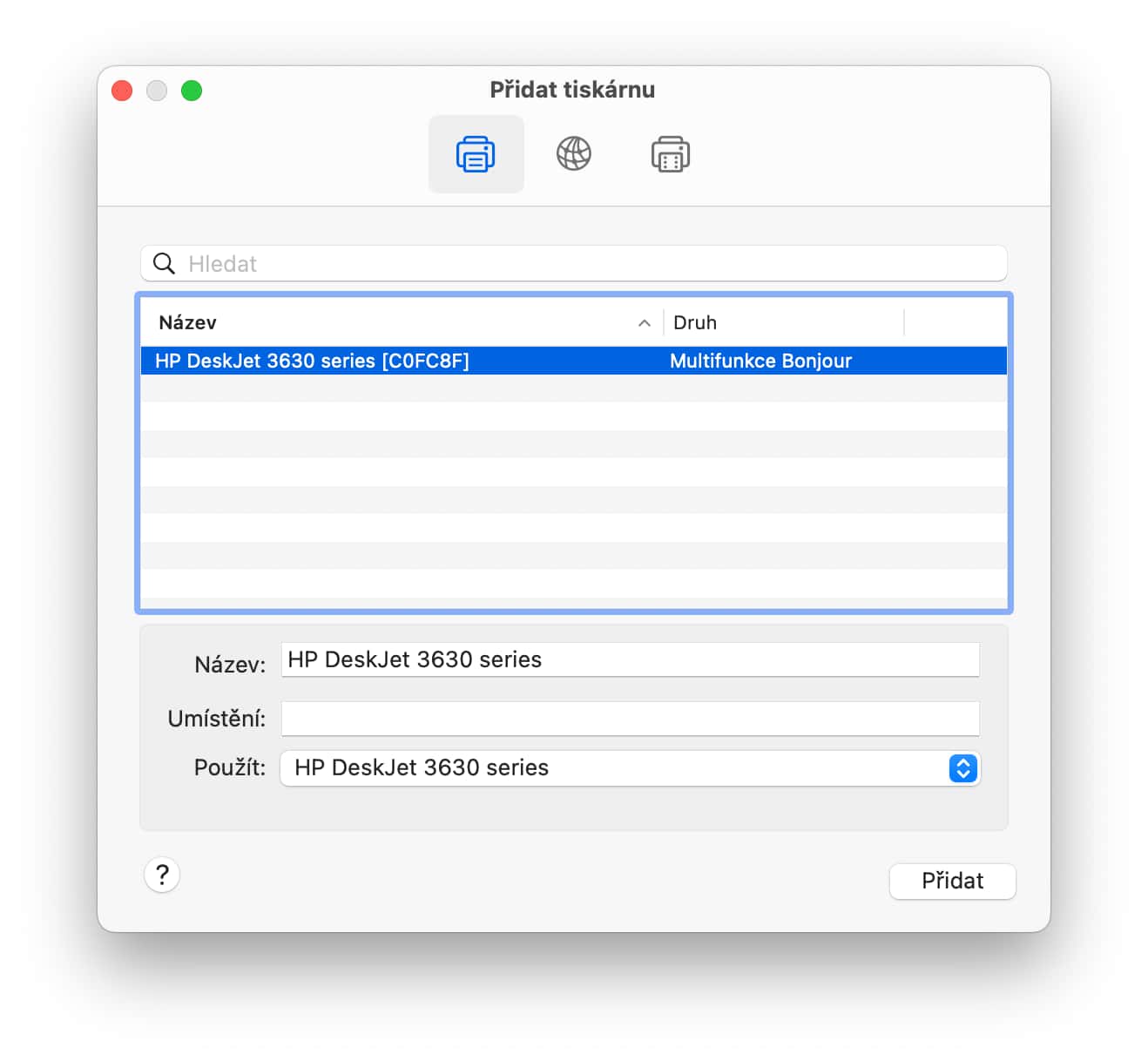
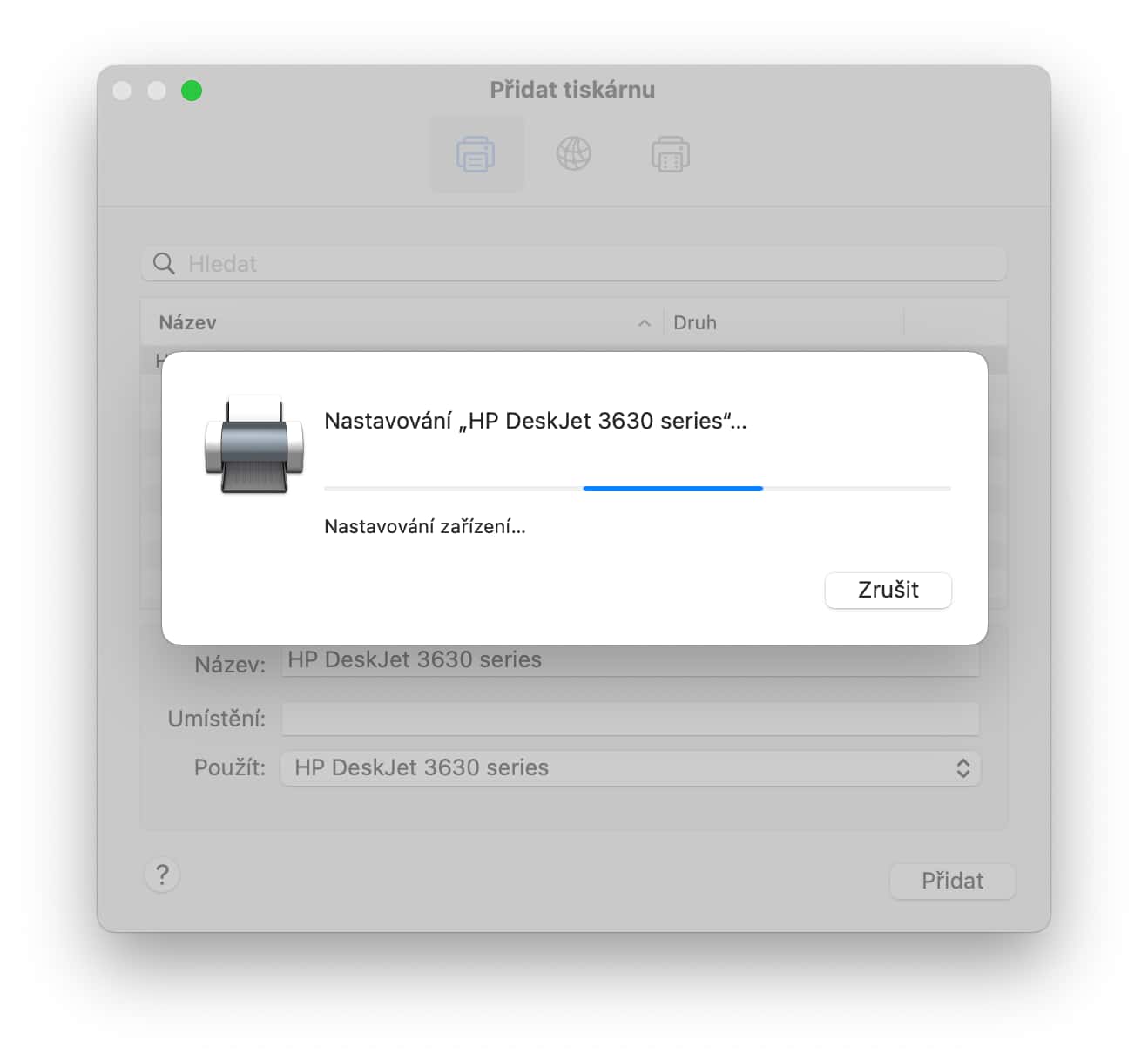

Ak tlačiareň alebo skener nemožno pridať
Ak sa tlačiareň alebo skener nepridá automaticky, nezostáva než sa obrátiť na výrobcu. Najprv skontrolujte stránky výrobcu, kde v sekciách pomoci možno stiahnuť ovládače ručne. Nájdite váš model, stiahnite ovládače pre macOS a nainštalujte ich.
Pri starších tlačiarňach a počítačoch Mac s vlastnými Apple procesormi (M1, M2, M1 Pro a pod.) je možné, že tlačiareň nebude možné pridať ani so samostatnými ovládačmi z dôvodu absencie procesorov Intel, ako to bolo kedysi.
Akú vybrať novú tlačiareň?
Vždy si overte, či je tlačiareň kompatibilná s macOS. Väčšina nových tlačiarní je, ale nemusí to byť pravidlom, prípadne nemusí fungovať správne napríklad skener v prípade multifunkčnej tlačiarne. Nič nepokazíte voľbou osvedčenej značky ako je HP, Canon alebo Epson. Ak je tlačiareň vybavená technológiou AirPrint, môžete na nej navyše tlačiť bezdrôtovo bez jediného nastavenia aj zo zariadení so systémom iOS.
Pomohl Vám tento článek? Můžete mě pozvat na kávu ☕️.
